发布时间:2022-06-30 11: 14: 42
品牌型号:神州Gxt8
系统:Windows 10
软件版本:CorelDRAW 2019
cdr除了能画图之外,还能用来做字体设计和文字排版,无论是纯文本还是海报中的文本文案,在排版时都容易出现文字对不齐的状况,那么怎样才能在cdr中做到文字对齐呢?接下来这篇文章就告诉大家cdr文字对齐怎么用,cdr文字对齐方式有几种。
在使用cdr的文字对齐功能前,需要使用文本工具在文档中添加编辑好文字,如图1所示,点击文档左侧工具栏中的“文本工具”。

随后在文本框中输入文字,如图2所示,文字输入完成后,在页面上方会出现“文本对齐”选项框,到这里就可以开始使用文字对齐功能了。选项框中有6种文本对齐功能,分别是“无、左、中、右、全部调整、强制调整”。
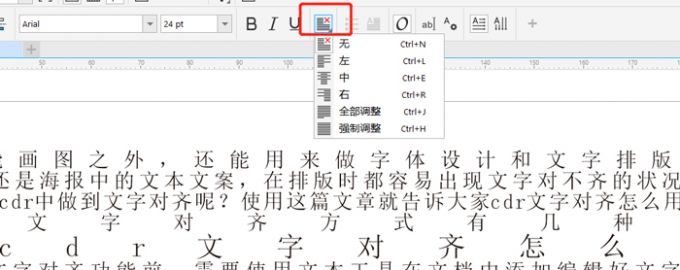
“左中右”分别是常规的左对齐,居中对齐,右对齐。较为特殊的是“全部调整”和“强制调整”,选择“全部调整”时,文本会以文本框水平方向对齐分布。
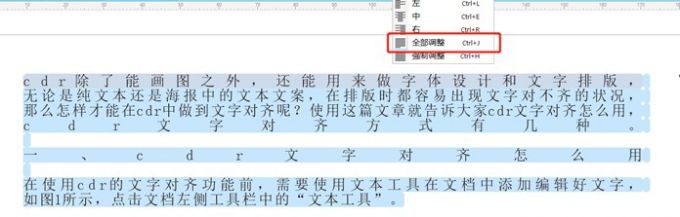
如图4所示,选择“强制调整”时,文本会以文本框左右对齐分布,这两种对齐方式整体效果好,但细节上还需要调整字体。
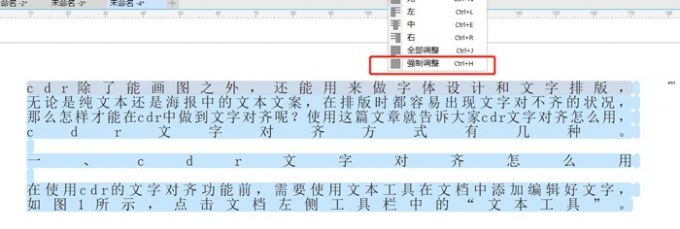
cdr文字对齐方式除了上文中提到的这种外,还有两种方式,分别是使用“对齐与分布”功能与“文本”功能对齐。
“对齐与分布”功能指的是文字整体与整个页面之间的对齐,而不包括文字段落之间的对齐,其中主要包括“对页面居中”、“对页面水平居中”、“对叶面垂直居中”三种对齐方式。
如图5所示,点击页面上方工具栏中的“对象”,然后在“对象”中即可找到“对齐与分布”功能。
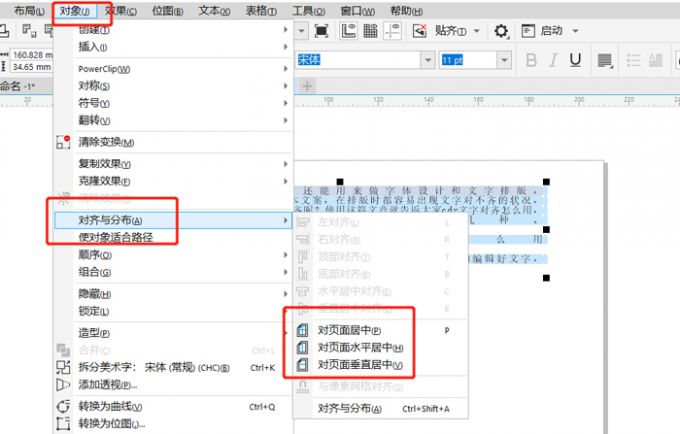
“对页面居中”、“对页面水平居中”、“对叶面垂直居中”三种对齐方式大同小异,都是文字相对整个页面居中,以“对页面水平居中”为例,如图6所示,点击“对页面水平居中”后,那么相对整个A4纸文档页面,整段文字就上下左右居中了。
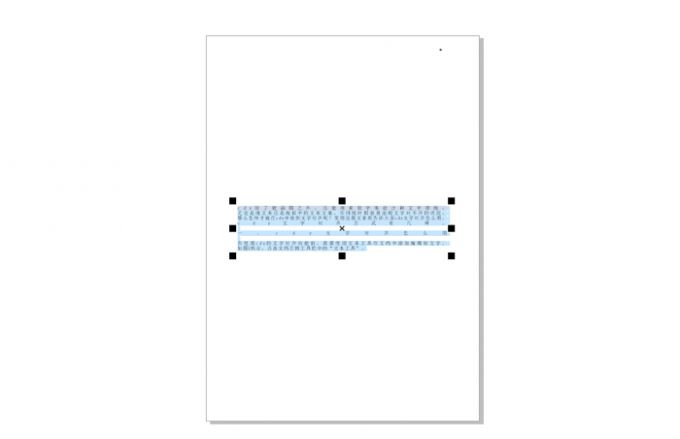
“文本”功能中的文字对齐不但包括文字整体与整个页面之间的对齐,还包括文字段落之间的调整与对齐。
如图7所示,点击面上方工具栏中的“文本”,然后在文本工具中
下拉找到“文本”并点击。
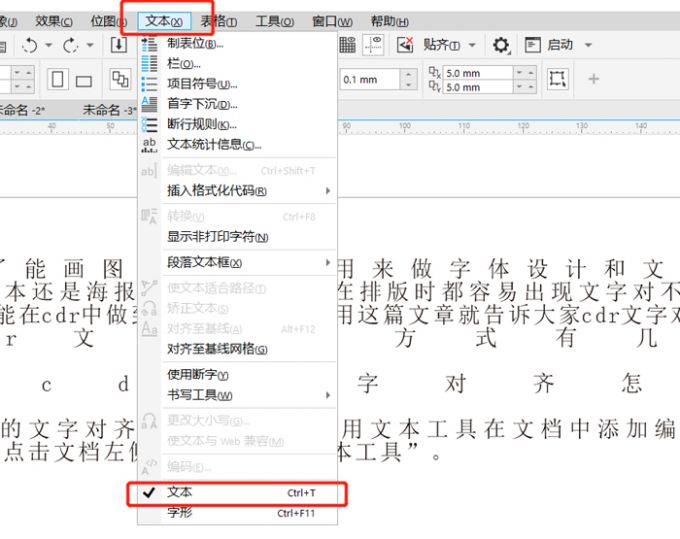
随后如图8所示,在页面右侧会弹出文本框,其中“段落”工具即可对齐文字,同上文第一个标题下所述,“段落”中有6项对齐方式,分别是无水平对齐,左对齐,居中对齐,右对齐,两端对齐、强制两端对齐。
和文档页面上方的文字对齐工具不同,在“文本”-“段落”中除了能调整文字段落对齐的设置,还能调整文本的行间距、字符高度、段落间距、字符缩进等设置,更加灵活使用。
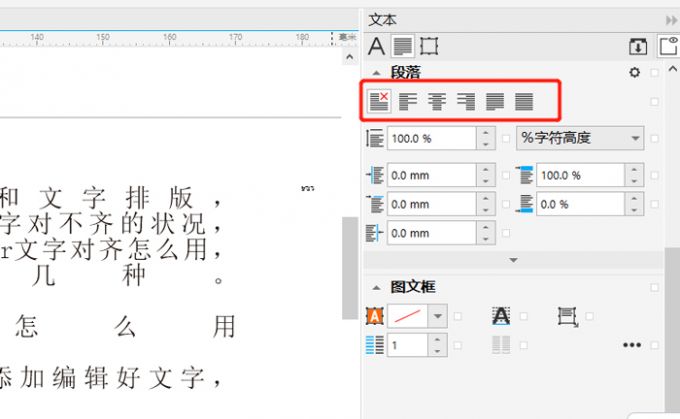
cdr除了能做文字对齐之外,还能对文本字符的背景与轮廓颜色进行修改,字符背景修改指的是文字底边颜色设置,字符轮廓修改指的是文字轮廓的颜色与宽度设置,向大家演示一下吧。
首先编写好文档后,点击页面上方工具栏中的“文本”,并在文本下拉栏中找到“文本”。
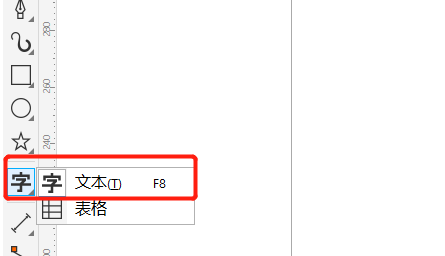
随后在文本工具框中点击“字符”,如图10所示,在字符工具中找到“填充设置”,然后在“填充设置”中选择“均匀填充”并选择填充背景颜色,这样字符背景颜色就设置好了。
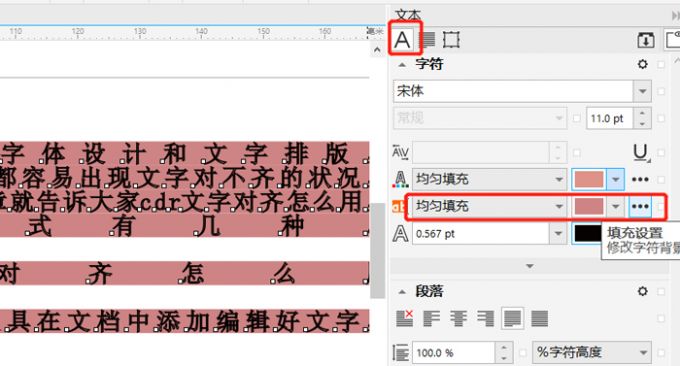
最后如图11所示,在“轮廓设置”工具修改字体轮廓粗细,并选择字体颜色,这样字体颜色设置就完成了。
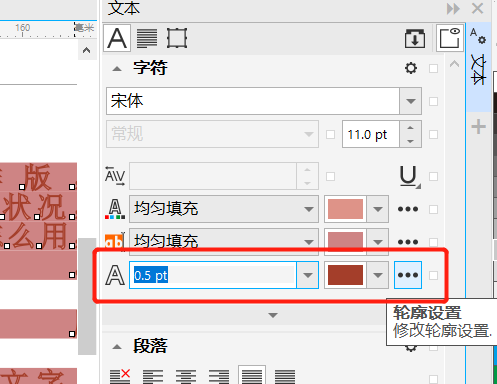
字符背景与轮廓设置完成后,效果如图12所示。
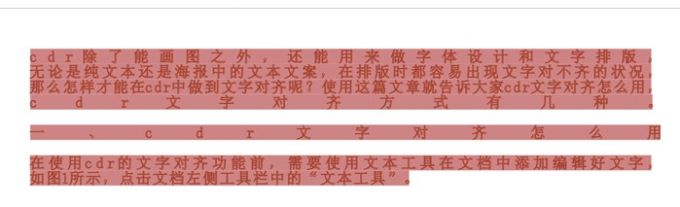
以上就是cdr文字对齐怎么用,cdr文字对齐方式有几种的相关教程。cdr的文字对齐功能较为简单,使用文本“段落”功能和“对齐与分布”功能即可操作实现。此外,如果想修改字符的背景和轮廓,同样在文本“字符”功能中可以操作实现。
署名:fjq
展开阅读全文
︾